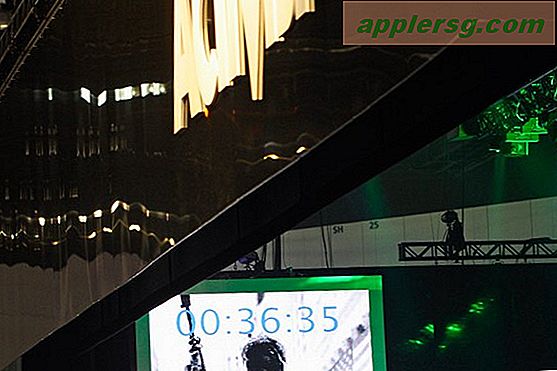Sådan indstilles en proxy i UltraSurf
UltraSurf er freeware, der kan bruges med Internet Explorer og Firefox. Det giver dig mulighed for at surfe på internettet anonymt og sikkert ved at skjule din IP-adresse bag de proxyer, den giver. Med UltraSurf kan du også overvinde eventuelle internetbegrænsninger, der forhindrer din browsingfrihed. Når du bruger UltraSurf, er softwaren indstillet til at fungere i "Auto-Detect Proxy" -tilstand som standard; men hvis du vil bruge UltraSurf i tilstanden "Manuel proxyindstilling" til at tilføje din foretrukne proxy, kan du hurtigt oprette en proxy i UltraSurf ved at redigere webbrowserens proxyindstillinger.
Indstil en proxy i UltraSurf With Internet Explorer
Trin 1

Start Internet Explorer, klik på menuen "Funktioner" og klik på "Internetindstillinger."
Trin 2

Klik på fanen "Forbindelser" og klik på fanen "LAN-indstillinger" nederst i vinduet.

Klik på afkrydsningsfeltet, der vises under overskriften, der læser "Proxy-server", ud for "Brug en proxyserver til dit LAN." Skriv "127.0.0.1" eller den proxyadresse, du vil bruge, i tekstfeltet ved siden af "Adresse", og skriv "9666" i tekstfeltet ud for "Port". Klik på fanen "OK" og klik på "OK" igen for at lukke vinduet og gemme ændringerne.
Indstil en proxy i UltraSurf med Firefox
Trin 1

Start Firefox, klik på menuen "Funktioner" og klik på "Indstillinger".
Trin 2

Klik på fanen "Avanceret" og klik på fanen "Netværk".
Trin 3

Klik på fanen "Indstillinger" ud for "Konfigurer, hvordan Firefox opretter forbindelse til internettet." Klik på afkrydsningsfeltet ud for "Manuel proxy-konfiguration."

Skriv "127.0.0.1" eller den proxy, du vil bruge, i tekstfeltet ved siden af "HTTP-proxy", og skriv derefter "9666" i tekstfeltet ud for "Port".